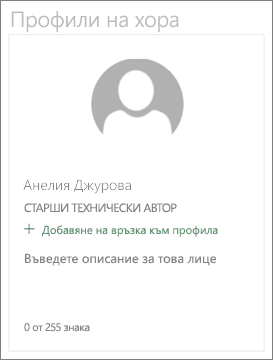Когато добавяте модерна страница към сайт, можете да добавяте и персонализирате уеб части, които са градивните блокове на вашата страница. Тази статия описва уеб частта "Хора".
Добавяне на уеб частта "Хора"
Who е в отбора? За какво са отговорни те? Как мога да се свържа с тях? Лесно е да отговорите на тези въпроси на читателите си с уеб частта "Хора". То може да показва снимките, информацията за връзка и повече хора във вашата организация.
-
Ако вашата страница все още не е в режим на редактиране, щракнете върху Редактиране в горния десен ъгъл на страницата.
Задръжте курсора на мишката над или под съществуваща уеб част, и ще видите линия с ограден в кръг знак +, като тук:

-
Щракнете върху +, след което изберете Хора от списъка с уеб части.
-
Можете да промените заглавието на уеб частта, като щракнете върху текста , който гласи Профили на хора и въведете върху него.
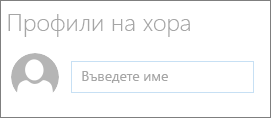
-
Въведете име или частично име в полето. Ще се покаже списък със съответстващи резултати и можете да изберете лицето, което искате. След това щракнете върху Добавяне на профил.
-
Продължете да въвеждате имена и да избирате профили, докато сте готови.
Показване на компактни или описателни карти
Можете да изберете да се показва повече или по-малко информация, като изберете типа на картата за показване. "Компактни" картички показват снимка (ако такава е налична) и името или имейл адреса на лицето, както е на изображението по-горе. Оформлението "описателно" показва картина, име или имейл, заглавие (ако има такива) и незадължителна връзка и описание, както е показано на изображението по-долу.
За да промените типа на картата:
-
Ако вашата страница все още не е в режим на редактиране, щракнете върху Редактиране в горния десен ъгъл на страницата.
-
Изберете съществуващата уеб част "Хора" и след това щракнете върху Редактиране на уеб част

-
В кутията с инструменти отдясно изберете Компактен или Описателен.
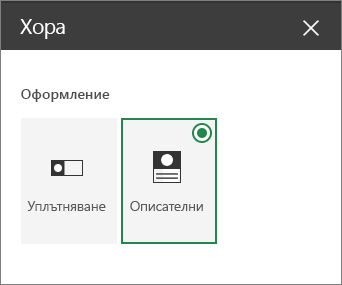
Пренареждане на хора
За да пренаредите профилите на хора, просто плъзнете и пуснете всеки един от тях на желаните позиции с помощта на бутона Премести . 
Можете също да пренаредите хората с помощта на Ctrl + стрелка наляво или Ctrl + стрелка надясно.